|
La separación de documentos manual puede ser realizada tanto en la etapa de Captura, como en la etapa de Separación de documento.
Esta sección no es válida si el tipo del lote definido en la configuración de captura es "Documento único", ya que todos los archivos serán asociados a un único documento, y no será posible separarlos.
|
La pantalla del lote en la etapa de separación será presentada conforme el ejemplo a continuación:
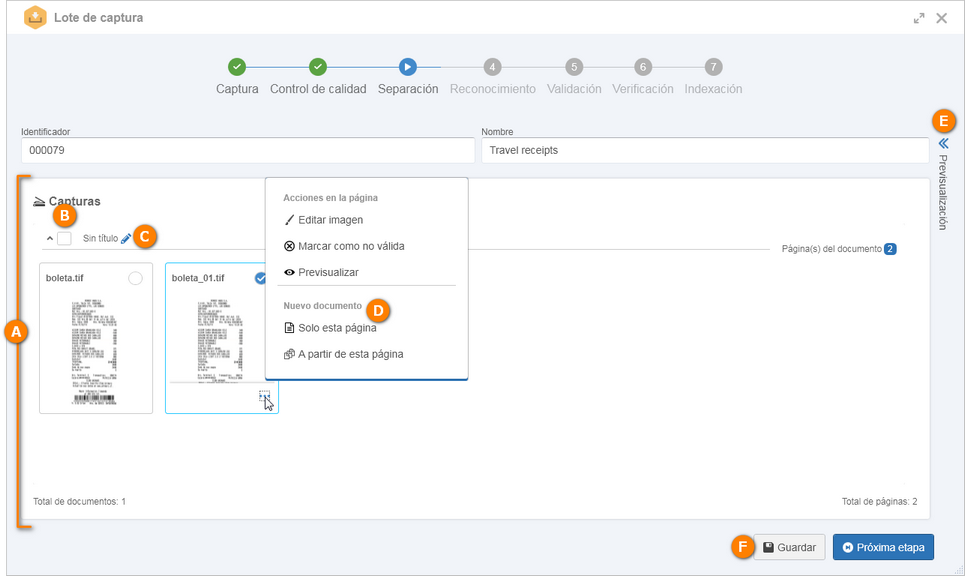
A
|
En el panel Capturas, son presentados los archivos que compone el lote. Si la separación está siendo realizada durante la etapa de captura, los archivos serán presentados en el agrupador "Archivos sueltos - Respetarán las reglas del lote". Si la separación está siendo realizada en la etapa de "Separación", los archivos serán presentados en el agrupador "Sin título".
Si en la configuración de captura fue parametrizado que la separación de documentos será automática, pero es realizada una separación manual en la etapa de captura, posteriormente el sistema realizará la separación automática solo de los archivos presentes en el agrupador "Archivos sueltos - Respetarán las reglas del lote".
|
B
|
Haga clic en cada agrupador para contraerlo y así ocultar los archivos que lo componen o expandirlos y visualizar los archivos.
Para excluir un agrupador (documento), es necesario primero, que él esté vacío. Para eso, desasocie sus archivos y enseguida, marque el check correspondiente. Hecho eso, haga clic en el botón Excluir, que será presentado en la parte inferior del panel "Capturas". Confirme la solicitud realizada por el sistema para realizar esta operación.
|
C
|
 Para definir un título para el agrupador (documento), haga clic en el icono de Para definir un título para el agrupador (documento), haga clic en el icono de  y llene los siguientes campos: y llene los siguientes campos:
Identificador: Informe un número o sigla para identificar el documento.
Título: Informe un título para el documento.
Categoría: Si en la configuración de captura ha sido marcada la opción "Selección dinámica de categoría", haga clic sobre este campo para modificar la categoría que clasificará el documento. Si esta opción no está marcada, el documento será creado en la categoría definida en la configuración de captura.
Si en la sección Procesamiento de la configuración de captura fue definido que el identificador y/o título serán llenados a partir de un índice o variable de relación, este llenado ocurrirá al ejecutar la etapa de "Relación". Si estos campos son llenados en la etapa de Captura, los datos informados serán sobrescritos con los valores definidos en la sección "Procesamiento".
|
D
|
 Para crear un nuevo documento en el cual un archivo será asociado, primero, seleccione el archivo deseado. Enseguida, haga clic en Para crear un nuevo documento en el cual un archivo será asociado, primero, seleccione el archivo deseado. Enseguida, haga clic en  y seleccione la opción deseada: y seleccione la opción deseada:
▪Solo esta página: Permite separar el archivo seleccionado en un nuevo documento. ▪A partir de esta página: Permite separar el archivo seleccionado y todos los que vengan después de él, en un nuevo documento. Otra forma de crear un documento, es seleccionar varios archivos y hacer clic en la opción Nuevo documento, que será presentada en la parte inferior del panel "Capturas". El lote se puede dividir en tantos documentos como desee. Para obtener una descripción detallada de las otras opciones que se pueden realizar en la página (archivo), vea el tópico Acciones en la página.
|
E
|
En el lado derecho de la pantalla está disponible la opción que permite expandir y ocultar el panel Previsualización. Si el archivo es una imagen (tif, tiff, gif, png, jpg, jpeg y bmp), será posible visualizar su contenido. También es posible visualizar los índices configurados en el perfil de reconocimiento asociado a la configuración de captura del lote. Consulte el tema Panel de previsualización, para obtener la descripción detallada de los botones presentados en su barra de herramientas.
|
F
|
Después de realizar todas las configuraciones necesarias, guarde el lote. Esta operación no lo envía a la próxima etapa configurada.
|
Si desea agregar un archivo (página) a un documento, cambiarlo de documento o aun cambiar el orden de los archivos dentro de un mismo documento, basta hacer clic en él, arrastrarlo hasta el agrupador/posición deseada y soltarlo.
|
|





